Azure Data Lake Storage Gen2
Samenvatting
| Item | Beschrijving |
|---|---|
| Releasestatus | Algemene beschikbaarheid |
| Producten | Power BI (Semantische modellen) Power BI (gegevensstromen) Fabric (Dataflow Gen2) Power Apps (gegevensstromen) Dynamics 365 Customer Insights Analysis Services |
| Ondersteunde verificatietypen | Organisatieaccount Accountsleutel Sas-sleutel (Shared Access Signature) Service-principal |
| Documentatie voor functiereferenties | AzureStorage.DataLake AzureStorage.DataLakeContents |
Notitie
Sommige mogelijkheden zijn mogelijk aanwezig in één product, maar niet in andere vanwege implementatieschema's en hostspecifieke mogelijkheden.
Vereisten
Een Azure-abonnement. Ga naar gratis proefversie van Azure.
Een opslagaccount met een hiërarchische naamruimte. Volg de instructies bij Een opslagaccount maken om er een te maken. In dit artikel wordt ervan uitgegaan dat u een opslagaccount met de naam
myadlsg2hebt gemaakt.Zorg ervoor dat u een van de volgende rollen krijgt voor het opslagaccount: Blob-gegevenslezer, Inzender voor blobgegevens of eigenaar van blobgegevens.
Een voorbeeldgegevensbestand met de naam
Drivers.txtdat zich in uw opslagaccount bevindt. U kunt dit voorbeeld downloaden uit de Git-opslagplaats van Azure Data Lake en dat bestand vervolgens uploaden naar uw opslagaccount.
Ondersteunde mogelijkheden
- Importeren
- Bestandssysteemweergave
- CDM-mapweergave
Verbinding maken naar Azure Data Lake Storage Gen2 vanuit Power Query Desktop
Selecteer Azure Data Lake Storage Gen2 in de get data-ervaring. De ervaring voor het ophalen van gegevens in Power Query Desktop varieert tussen apps. Ga voor meer informatie over de Power Query Desktop-ervaring voor uw app naar Waar u gegevens kunt ophalen.
Geef in het dialoogvenster Azure Data Lake Storage Gen2 de URL op naar uw Azure Data Lake Storage Gen2-account, -container of -submap met behulp van de indeling van het containereindpunt. URL's voor Data Lake Storage Gen2 hebben het volgende patroon:
<https:// accountname.dfs.core.windows.net/>< container>/<submap>
U kunt ook selecteren of u de bestandssysteemweergave of de mapweergave Common Data Model wilt gebruiken.
Selecteer OK om door te gaan.
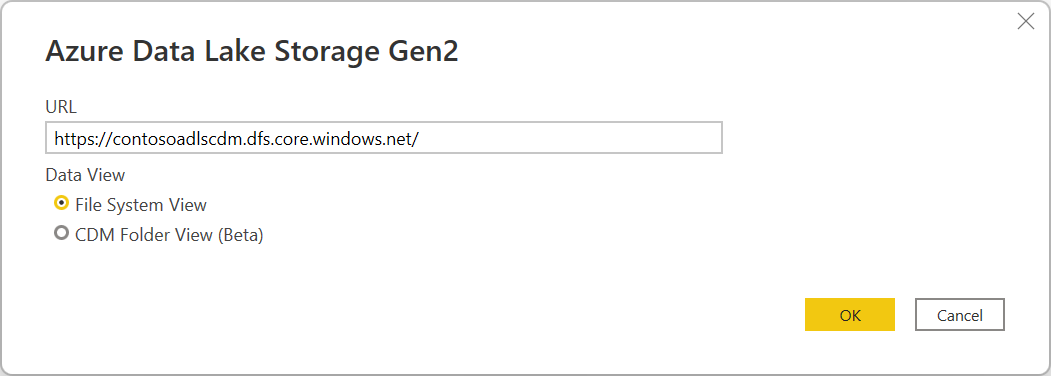
Als dit de eerste keer is dat u dit URL-adres gebruikt, wordt u gevraagd de verificatiemethode te selecteren.
Als u de methode Organisatieaccount selecteert, selecteert u Aanmelden om u aan te melden bij uw opslagaccount. U wordt omgeleid naar de aanmeldingspagina van uw organisatie. Volg de aanwijzingen om u aan te melden bij het account. Nadat u zich hebt aangemeld, selecteert u Verbinding maken.
Als u de accountsleutelmethode selecteert, voert u uw accountsleutel in en selecteert u vervolgens Verbinding maken.
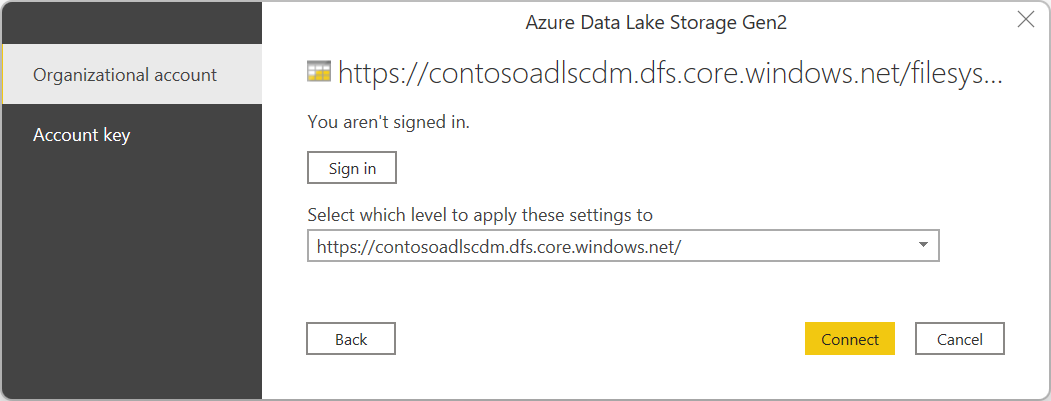
In het dialoogvenster Navigator worden alle bestanden weergegeven onder de URL die u hebt opgegeven. Controleer de informatie en selecteer vervolgens Gegevens transformeren om de gegevens te transformeren in Power Query of Laden om de gegevens te laden.
Verbinding maken naar Azure Data Lake Storage Gen2 vanuit Power Query Online
Selecteer de optie Azure Data Lake Storage Gen2 in de get data-ervaring. Verschillende apps hebben verschillende manieren om toegang te krijgen tot Power Query Online om gegevens te krijgen. Ga naar Waar u gegevens kunt ophalen voor de Power Query Online-app voor meer informatie over het ophalen van gegevens.
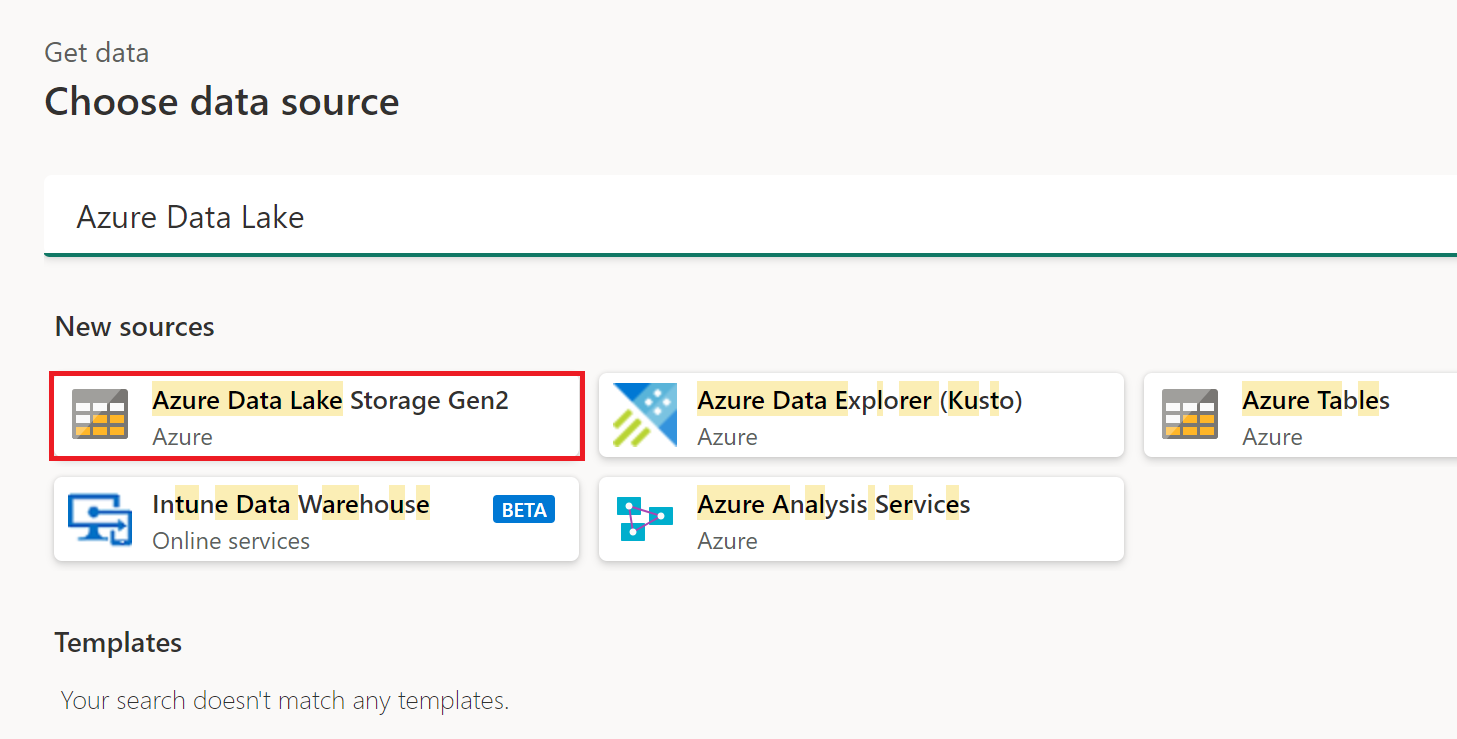
Voer in Verbinding maken naar de gegevensbron de URL in voor uw Azure Data Lake Storage Gen2-account. Raadpleeg Beperkingen om de URL te bepalen die moet worden gebruikt.
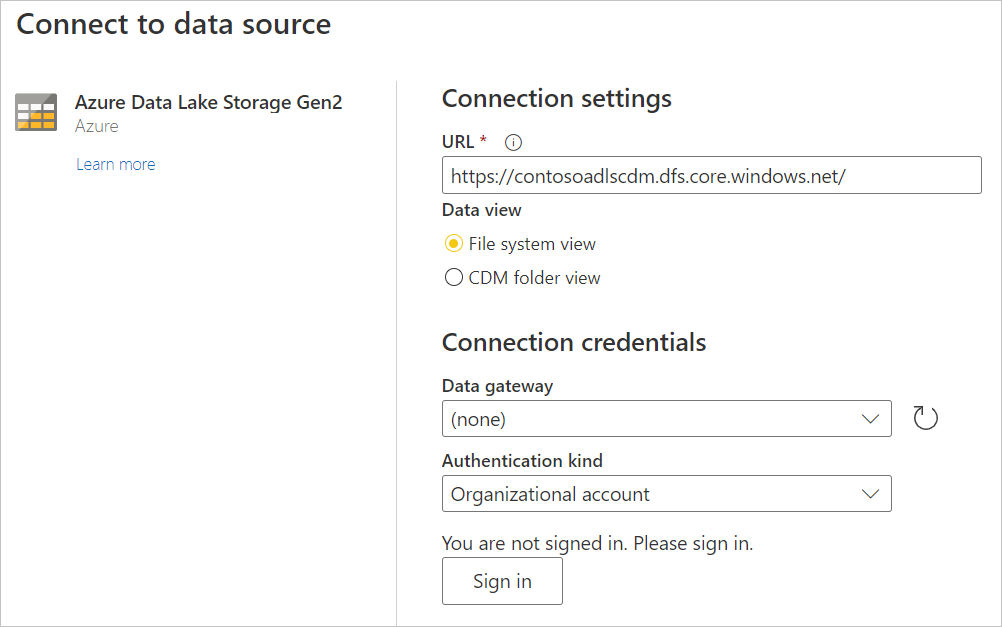
Selecteer of u de bestandssysteemweergave of de mapweergave Common Data Model wilt gebruiken.
Selecteer indien nodig de on-premises gegevensgateway in De gegevensgateway.
Selecteer Aanmelden om u aan te melden bij het Azure Data Lake Storage Gen2-account. U wordt omgeleid naar de aanmeldingspagina van uw organisatie. Volg de aanwijzingen om u aan te melden bij het account.
Nadat u zich hebt aangemeld, selecteert u Volgende.
Op de pagina Gegevens kiezen worden alle bestanden weergegeven onder de URL die u hebt opgegeven. Controleer de informatie en selecteer Gegevens transformeren om de gegevens in Power Query te transformeren.
Beperkingen
Submap of bestand wordt niet ondersteund in Power Query Online
Momenteel ondersteunt de Azure Data Lake Storage Gen2-connector in Power Query Online alleen paden met een container en niet de submap of het bestand. Https:// accountname.dfs.core.windows.net/>< container> werkt bijvoorbeeld<, terwijl https://< accountname.dfs.core.windows.net/<> container>/<bestandsnaam> of https:// accountname.dfs.core.windows.net/><< container>/<submap> mislukt.
Verificatie vernieuwen
Microsoft biedt geen ondersteuning voor het vernieuwen van gegevensstromen of semantische modellen met behulp van OAuth2-verificatie wanneer het Azure Data Lake Storage Gen2-account (ADLS) zich in een andere tenant bevindt. Deze beperking geldt alleen voor ADLS wanneer de verificatiemethode OAuth2 is, dat wil gezegd, wanneer u probeert verbinding te maken met een ADLS tussen tenants met behulp van een Microsoft Entra ID-account. In dit geval raden we u aan een andere verificatiemethode te gebruiken die geen OAuth2/Microsoft Entra-id is, zoals de verificatiemethode voor sleutels.
Proxy- en firewallvereisten
Wanneer u een gegevensstroom maakt met behulp van een gateway, moet u mogelijk enkele proxyinstellingen of firewallpoorten wijzigen om verbinding te maken met uw Azure Data Lake. Als een gegevensstroom mislukt met een gatewaygebonden vernieuwing, kan dit worden veroorzaakt door een firewall- of proxyprobleem op de gateway naar de Azure-opslageindpunten.
Als u een proxy met uw gateway gebruikt, moet u mogelijk het bestand Microsoft.Mashup.Container.NetFX45.exe.config configureren in de on-premises gegevensgateway. Meer informatie: Proxy-instellingen configureren voor de on-premises gegevensgateway.
Als u connectiviteit tussen uw netwerk en Azure Data Lake wilt inschakelen, moet u mogelijk een lijst met specifieke IP-adressen op de gatewaycomputer inschakelen. Als uw netwerk bijvoorbeeld firewallregels heeft die deze pogingen kunnen blokkeren, moet u de blokkering van de uitgaande netwerkverbindingen voor uw Azure Data Lake opheffen. Als u de vereiste uitgaande adressen wilt inschakelen, gebruikt u de azureDataLake-servicetag . Meer informatie: Servicetags voor virtuele netwerken
Gegevensstromen ondersteunen ook de data lake-optie Bring Your Own, wat betekent dat u uw eigen data lake maakt, uw machtigingen beheert en u deze expliciet verbindt met uw gegevensstroom. In dit geval moet u, wanneer u verbinding maakt met uw ontwikkel- of productieomgeving met behulp van een organisatieaccount, een van de volgende rollen inschakelen voor het opslagaccount: Blob-gegevenslezer, Inzender voor blobgegevens of eigenaar van blobgegevens.
Power Query Online en Azure Storage bevinden zich in dezelfde regio
Directe toegang tot een Azure Storage-account waarvoor de firewall is ingeschakeld en in dezelfde regio als Power Query Online wordt niet ondersteund. Deze beperking ontstaat omdat Power Query-services, wanneer deze worden geïmplementeerd in dezelfde regio als het Azure-opslagaccount, privé-Azure-IP-adressen gebruiken voor communicatie. Raadpleeg de Azure-documentatie over opslagnetwerkbeveiliging voor meer informatie.
Gebruik een van de volgende methoden om deze beperking te omzeilen en toegang tot Azure Storage vanuit Power Query Online in dezelfde regio in te schakelen:
- Gebruik een on-premises gegevensgateway, die fungeert als een brug tussen Power Query Online en Azure Storage.
- Gebruik een VNet-gegevensgateway (Virtual Network).

